很多小伙伴之所以喜欢使用腾讯会议软件,就是因为这款软件在我们进行视频会议时能够提供各种工具来解决会议过程中遇到的各种问题,例如麦克风的噪音,视频虚拟背景以及会议录制等。有的小伙伴在使用腾讯会议时为了方便后期总结归纳,想要在会议录制的过程中同时录制音频文件,这时我们只需要进入腾讯会议的设置页面,然后在录制页面中将本地录制和云录制下的“同时录制音频文件”选项都进行勾选即可。有的小伙伴可能不清楚具体的操作方法,接下来小编就来和大家分享一下腾讯会议设置同时录制音频文件的方法。
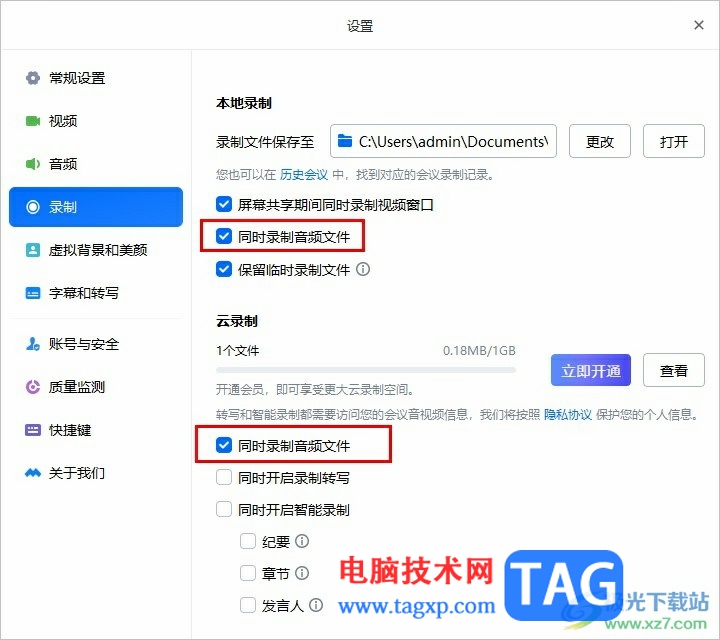
1、第一步,我们在电脑中打开腾讯会议软件,然后在首页点击“快速会议”选项
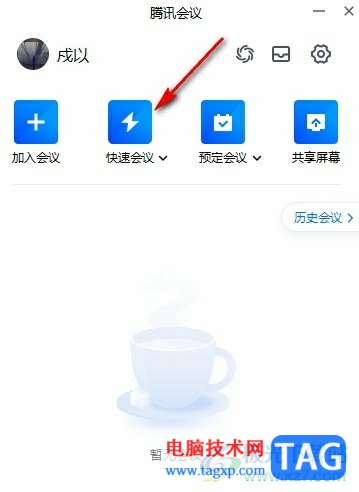
2、第二步,进入会议页面之后,我们在页面下方的工具栏中点击打开“设置”图标
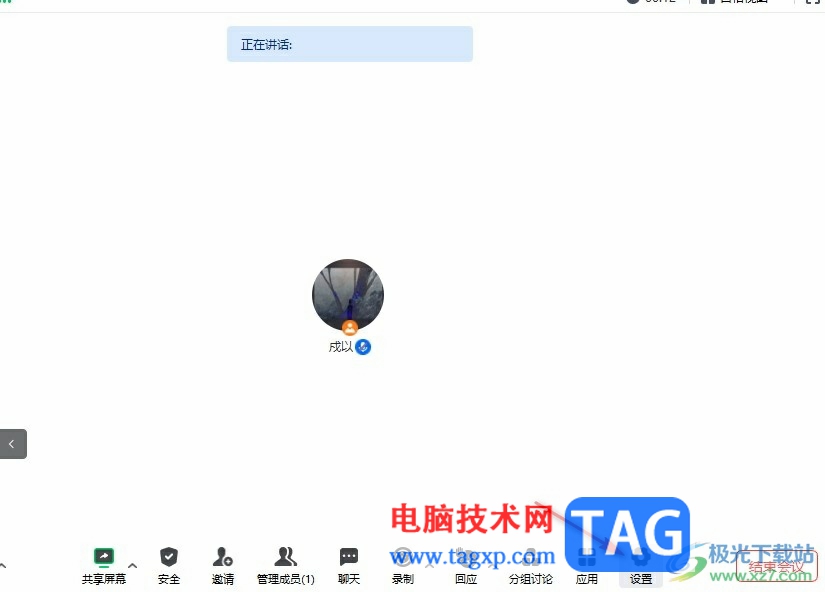
3、第三步,打开设置选项之后,我们在设置页面的左侧列表中点击打开“录制”工具
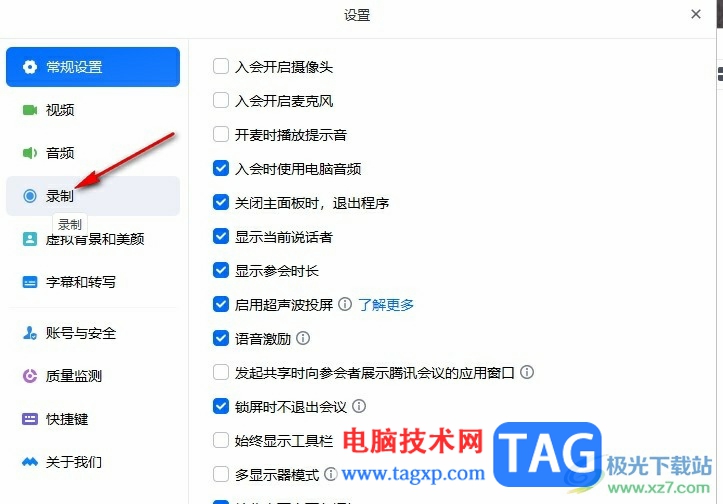
4、第四步,进入录制设置页面之后,我们在该页面中先将“本地录制”下的“同时录制音频文件”选项进行勾选
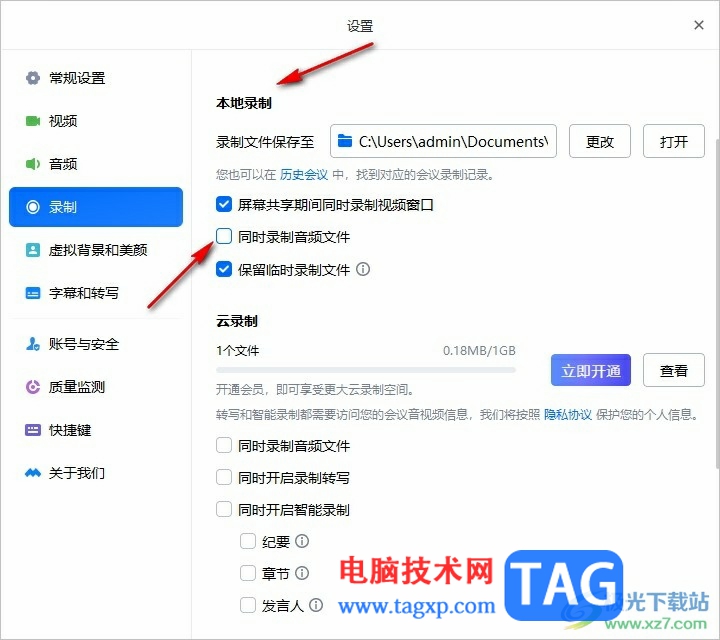
5、第五步,最后我们在“云录制”下同样勾选“同时录制音频文件”选项即可
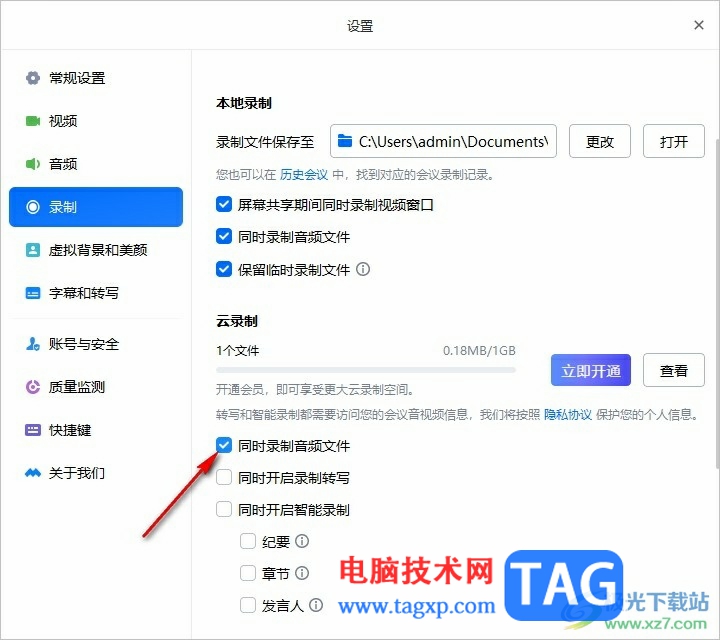
以上就是小编整理总结出的关于腾讯会议设置同时录制音频文件的方法,我们进入腾讯会议的设置页面,然后在左侧列表中打开录制选项,接着在录制设置页面中将本地录制和云录制下的“同时录制音频文件”选项都进行勾选即可,感兴趣的小伙伴快去试试吧。
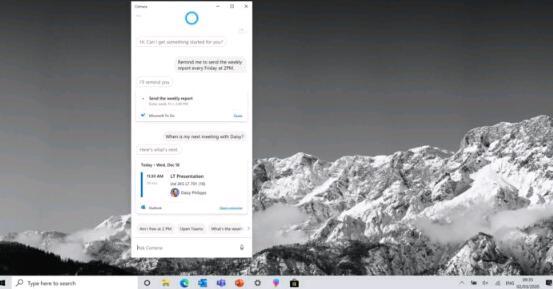 Windows10 正在为Cortana,Web应用程序等提供
Windows10 正在为Cortana,Web应用程序等提供
Windows10 正在为Cortana,Web应用程序等提供新功能 还记得今年早些......
 美颜相机怎么取消会员自动续费
美颜相机怎么取消会员自动续费
在美颜相机里开通的会员不想在开通了,怎样才能取消自动续费......
 wps表格快速转换字母大小写的教程
wps表格快速转换字母大小写的教程
在wps软件中有着许多强大的功能,能够为用户带来优质服务,并......
 王者荣耀锦鲤卡怎么获得 锦鲤卡获取方法
王者荣耀锦鲤卡怎么获得 锦鲤卡获取方法
王者荣耀锦鲤卡怎么获得?近日王者荣耀开启了六周年庆的活动......
 win10自动修复无法修复你的电脑解决教程
win10自动修复无法修复你的电脑解决教程
电脑故障之后就需要进入自动修复模式进行修复,但有部分用户......

PyCharm这款软件被非常多的小伙伴使用,大家在使用该软件的时候,都觉得这款软件操作起来非常的好用,是一款非常实用的选项,这款软件在目前看来,是一款十分受到大家欢迎的软件,针对...

使用blender还不会更改摄像机尺寸?本节就介绍了blender更改摄像机尺寸的详细步骤,还不了解的朋友就跟着小编学习一下吧,希望对你们有所帮助。...
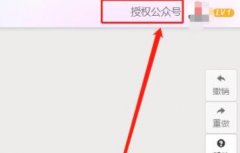
对于刚接触秀米编辑器的用户来说,编辑好文章以后,可能还不知道怎么将文章复制到微信公众号?那么今天小编就将具体的操作方法分享如下。...

很多小伙伴在下载视频素材的时候可能会遇到需要将竖屏视频更改为横屏的情况,这个时候我们可以使用QuickCut软件来帮助我们快速的调整视频的画面比例,让视频在横屏与竖屏之间随意变化。...
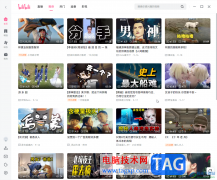
哔哩哔哩是很多小伙伴都在使用的一款软件,在其中有一个“老板键”功能,使用该功能我们可以快速隐藏或者关闭软件或者程序,非常地方便实用。那小伙伴们知道电脑版哔哩哔哩中具体该如...
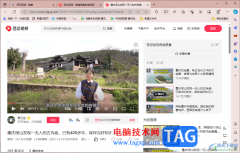
edge浏览器是大家非常喜欢的一款浏览器软件,当你需要查询资料或者是进行登录报名网站的时候,那么就会通过edge浏览器进行操作,而有些时候还会在该软件中进行视频的播放和观看,如果你...
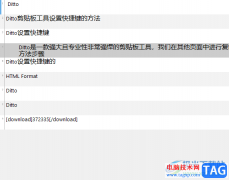
Ditto是平时多数小伙伴都在使用的一款剪贴板工具,通过该剪贴工具,可以将平时复制剪贴的内容统统备份到Ditto中,你可以随时在Ditto中找到之前的一些剪贴内容,而在Ditto中提供导入剪贴项和...
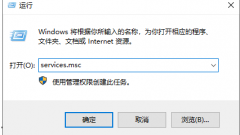
Win10更改配置器选项是空白该如何解决呢,话说不少用户都在咨询这个问题呢?下面就来小编这里看下Win10更改配置器选项是空白处理方法步骤吧,需要的朋友可以参考下哦。...

InternetDownloadManager是一款非常好用的下载工具,使用该工具可以帮助我们提高下载速度,快速下载想要的文件,非常地方便实用。如果我们需要在InternetDownloadManager中设置单个文件的最大下载速...

手机不离身是当下最常见的现象,用户不管是去哪里或是干什么,都会将手机带在身边,因为现在大部分的事务都可以在手机上来解决,所以手机逐渐占据了用户大部分日常生活,当用户使用的...
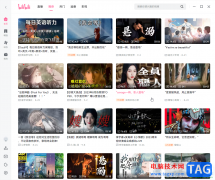
哔哩哔哩是一款非常受欢迎的视频类软件,其中的内容非常丰富,很多小伙伴都在使用。如果我们在电脑版哔哩哔哩中观看视频时,希望设置全屏播放,小伙伴们知道具体该如何进行操作吗,其...
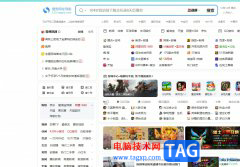
现在浏览器的种类是很丰富的,为用户带来了多样的选择性,其中有不少用户很喜欢使用搜狗浏览器,这是因为搜狗浏览器中的上网速度是很流畅快速的,为用户带来了不错的使用体验,并且深...
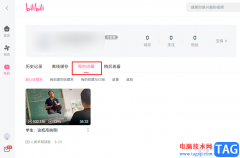
很多小伙伴都喜欢在哔哩哔哩中观看自己喜欢的视频,因为哔哩哔哩中的视频种类十分的丰富,各种喜好都能被满足。在使用哔哩哔哩的过程中,为了避免自己喜欢的视频找不到,我们可以在观...
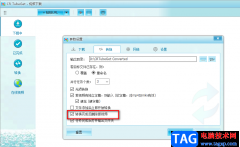
很多小伙伴都喜欢使用CRTubeGet软件,因为这是一款下载神器,它可以下载多个视频网站中的视频,包括但不限于腾讯、B站、爱奇艺以及抖音等,还可以下载网易云音乐中的歌曲,使用起来十分...
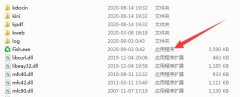
冰点文库下载器如何安装呢?小编就和大家一起分享冰点文库下载器的安装方法,还不会的朋友可以来学习一下哦,相信通过学习本篇教程,可以帮助到大家。...